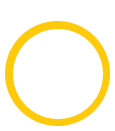今年三星最新推出Galaxy S20系列,想必很多小伙伴都已经入手吧?
其中一个特性确实让我用了就再也回不去了
那就是S20全系搭载的这块120Hz刷新率的屏幕
它的手感顺滑带来速高的流畅体验,用着着实美滋滋
那么如何在这块屏幕上用的更为得心应手呢?今天我们就一起来看看~

【开启120Hz屏幕流畅度】
首先对这个功能进行开启,
打开三星Galaxy S20系列的设置>>显示>>动作流畅度 选择120Hz
通过设置你会用肉眼感受到从未有过的流畅
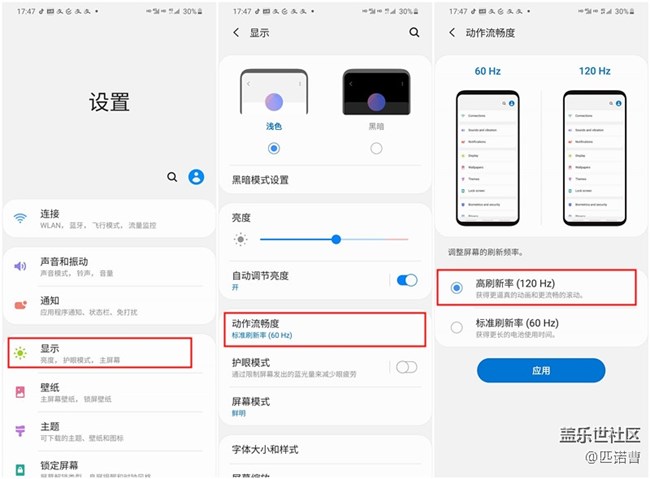
【设置全屏手势】
拥有了手感顺滑的搞120Hz刷新率屏幕后,
不设置“全屏手势”功能,就对不起这个功能啦~
打开设置>>显示>>导航条>>开启全屏手势
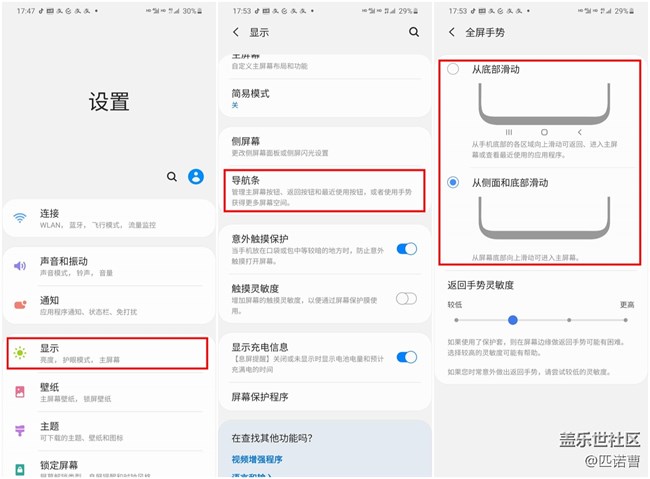
这里我们可以根据个人喜好,选择从底部滑动,还是选底部+侧面的方式,
后者的操作逻辑呢其实逻辑有些iOS的味道,但确实又比iOS更好用。
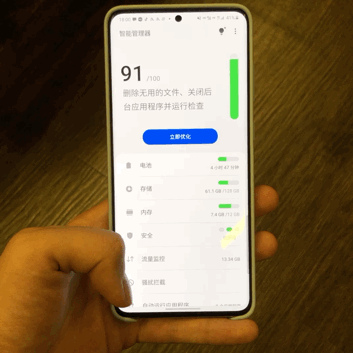
返回主页面
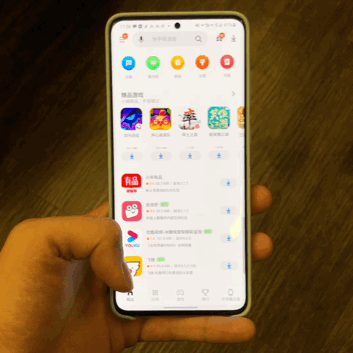
打开后台应用程序
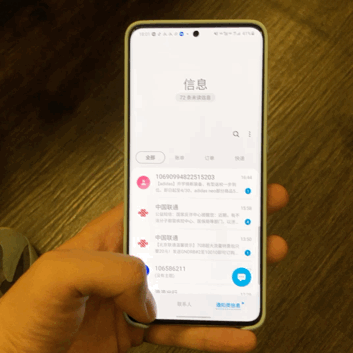
直接切换应用程序
【开启单手操作】
设置完上面的2个步骤后,再开启“单手操作”后就可以得心应手的享受了
打开设置>>高级功能>>开启单手模式
开启后,你就可以用单手轻松的操作手机了(手小的小伙伴的福音)
如果使用的时候如果屏幕上有你无法触及的区域,你只需在屏幕底部的中央
向下滑动,即可暂时缩小显示尺寸,这样就可以单手触及所有内容了哦!
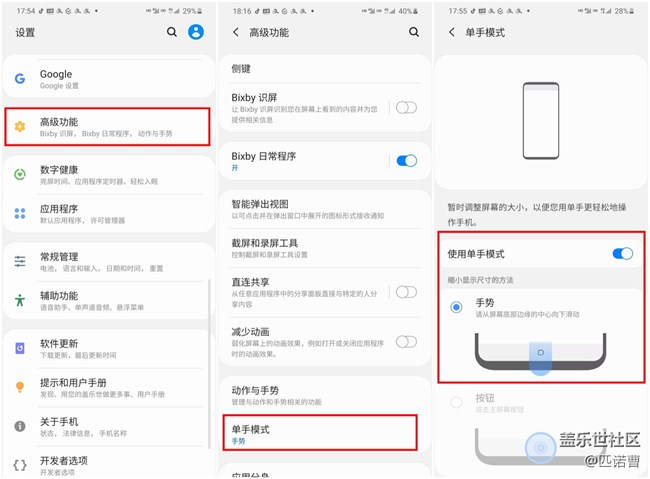
来看看效果如何~
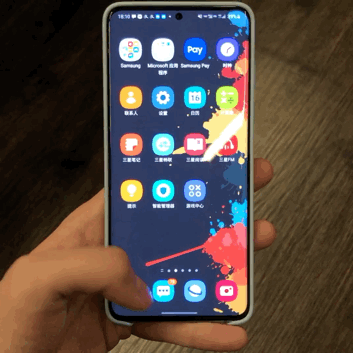
怎么样?
三星Galaxy S20系列 开启了上面的三个功能后
使用起来是不是更加的得心应手了?
也欢迎各位小伙伴跟帖补充哈~
以后每周都会为大家带来三星Galaxy S20系列的使用技巧
敬请期待啦!